PS制作漂亮彩色粒子特效
| 最终效果图 |
 |
| 1、创建粒子发生器。新建立一个黑背景文档,创建一个新层,然后使用椭圆工具绘制如下形状。 |
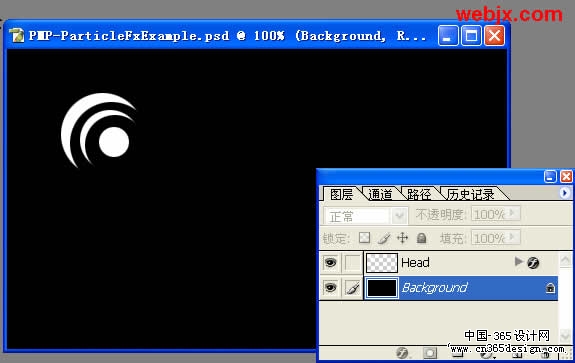 |
| 2、创建粒子轨迹。新建立一个层使用笔刷工具绘制如下形状。 |
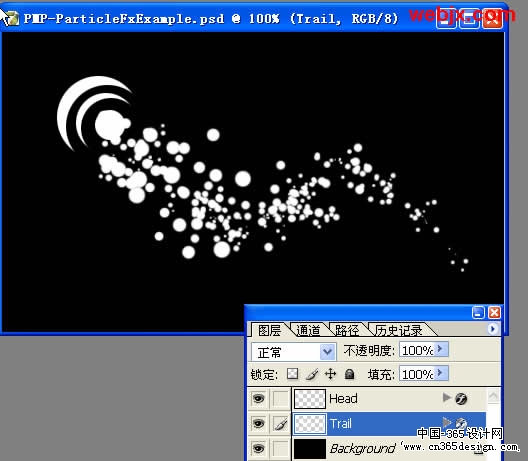 |
| 3、添加色彩。创建新图层,使用柔笔刷选择自己喜欢的颜色。 |
 |
| 4、上色。首先按住Ctrl单击粒子发生器的图层,然后在按Shift+Ctrl再单击粒子图层,载入选区。 |
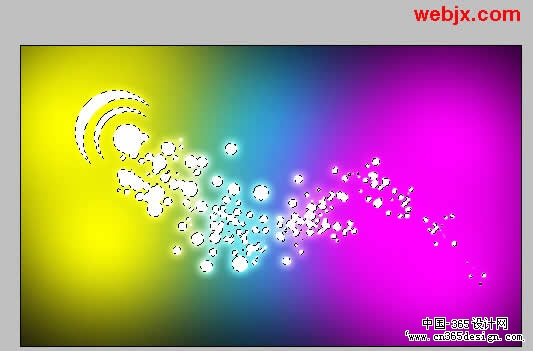 |
| 然后按图层面板上的添加蒙板命令按钮添加蒙板,这时效果如下。 |
 |
| 5、添加发光效果。为粒子图层和粒子发生器图层添加发光效果图层样式。 |
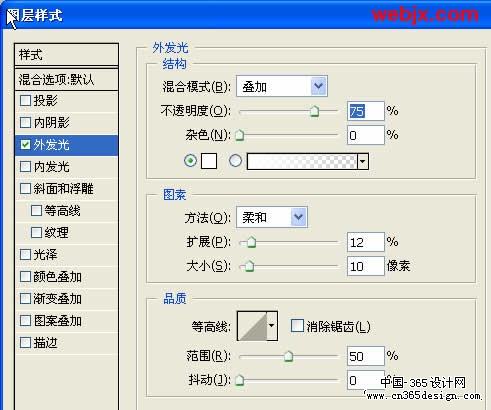 |
| 然后选择蒙板层,执行高斯模糊滤镜,半径设置为4,使之具有梦幻效果。 |
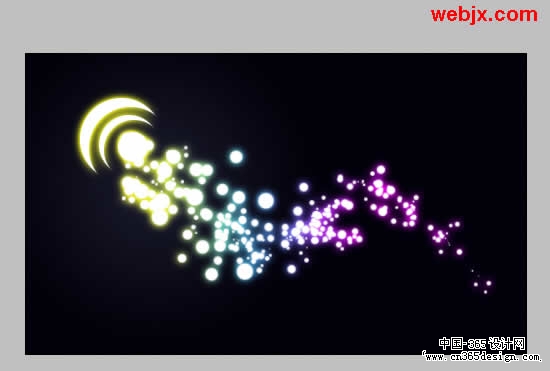 |
| 6、为粒子发生器添加发亮效果。在蒙板曾上面创建一个层,然后使用渐变工具,颜色自己定,使用渐变颜色由自己喜欢的颜色到透明,使用径向渐变,绘制一个小的圆形,然后设置该图层的“颜色叠加”图层样式,混合模式为叠加,颜色为白色,不透明度100%,降低该图层的填充为65%。 |
 |
| 7、对粒子进行修饰。利用涂抹工具和橡皮擦工具对粒子进行修饰,同样添加颜色叠加图层样式,模式为叠加,颜色为白色,不透明度为100%。最后降低图层的填充。 |
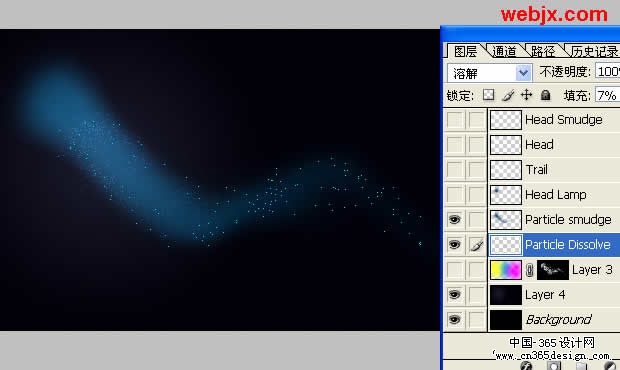 |
| 8、对粒子发生器进行涂抹。复制粒子发生器图层,然后使用涂抹工具从左上到右下进行涂抹,增加动感。 |
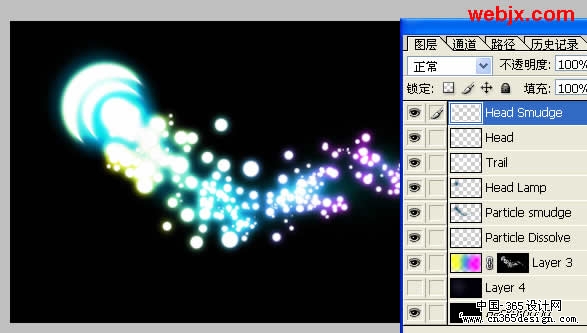 |
| 添加外发光图层样式,设置如下。 |
 |
| 最后再添加一个背景层,填充任何颜色都可以,最终的图层面板如下所示。 |
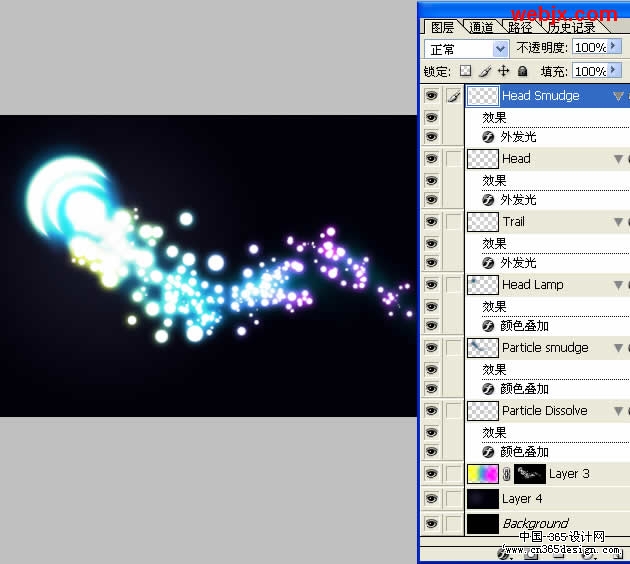 |
| 最终效果如下。 |
 |
- 上一篇: 用PS制作宝石项链
- 下一篇: 用PS打造古典古轴教程
-= 资 源 教 程 =-
文 章 搜 索
